Sommario
Il foglio di lavoro di Excel ci fornisce molte funzioni che ci aiutano a organizzare facilmente i nostri dati. A volte, per un'analisi migliore, abbiamo bisogno di Celle di collegamento Possiamo collegare celle dello stesso foglio di lavoro excel e celle di fogli di lavoro diversi. Nel seguente articolo scopriremo come collegare celle nello stesso foglio di lavoro excel.
Scarica il libro di pratica
Scaricate il libro di esercizi.
Collegamento di celle nello stesso foglio.xlsx4 modi semplici per collegare celle nello stesso foglio di lavoro di Excel
1. Collegare celle nello stesso foglio di lavoro Excel con l'aiuto di Incolla collegamento
Il collegamento di celle nello stesso foglio di lavoro consente di risparmiare tempo quando si cerca di duplicare il valore di una cella. Uno dei modi per collegare le celle in un foglio di lavoro è quello di utilizzare l'opzione Incolla link In primo luogo, introduciamo il set di dati. Qui abbiamo un set di dati composto da tre colonne, le quali sono Dipendente , Orario di lavoro & Stipendio Di seguito è riportata una panoramica del set di dati, che verrà utilizzato per tutti i metodi.

Seguite i passaggi per imparare questo metodo.
FASI:
- All'inizio, selezionare la cella che si desidera collegare. Noi abbiamo selezionato Cella D8 qui.
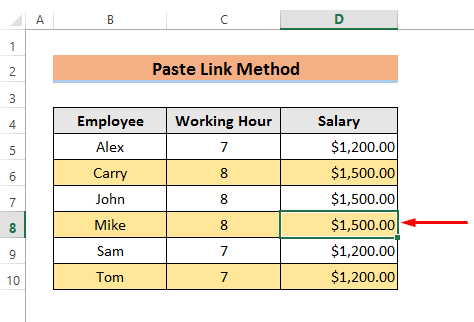
- Quindi, copiare la cella selezionata. È possibile fare clic con il tasto destro del mouse il mouse o semplicemente premere Ctrl + C da copiare.
- Ora, selezionare un'altra cella in cui si desidera effettuare il collegamento Cella D8. Qui abbiamo selezionato Cellula B12 a questo scopo.
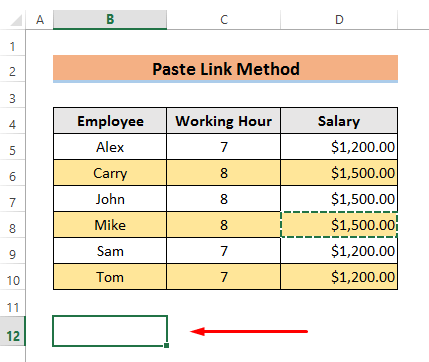
- Successivamente, andare alla sezione CASA e selezionare Incolla Quindi, selezionare Incolla speciale dal menu a discesa.
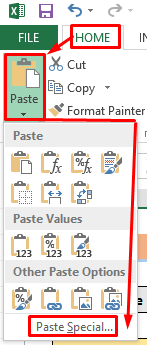
- In alternativa, è possibile scegliere Incolla speciale da cliccando con il tasto destro del mouse il mouse.
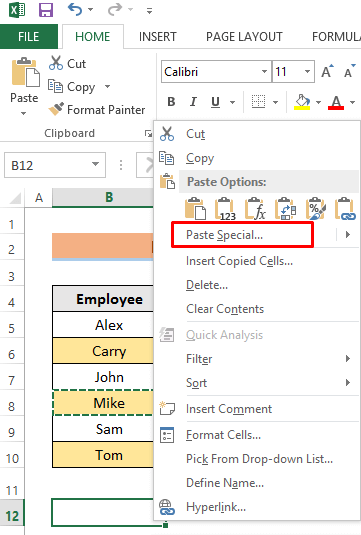
- Successivamente, un Incolla speciale Viene visualizzata la finestra Selezionare Incolla link dalla finestra.
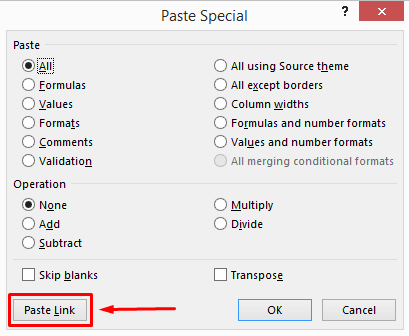
- Infine, si vedrà la cella di collegamento in Cellula B12 .

Per saperne di più: Come collegare due celle in Excel (6 metodi)
2. Collegare manualmente le celle in un foglio di lavoro Excel
È possibile collegare manualmente le celle nel foglio di lavoro di Excel in modo molto semplice. Questo è il modo più veloce per collegare qualsiasi cella nello stesso foglio di lavoro. Per spiegare questo metodo, utilizzeremo lo stesso set di dati.
Osservate i passaggi per conoscere questo metodo.
FASI:
- Per prima cosa, selezionare la cella in cui si desidera effettuare il collegamento. In questo caso, abbiamo selezionato Cellula B12.
- In secondo luogo, digitare ' = ' ( segno di uguale ).

- A questo punto, selezionare la cella che si desidera collegare. In questo caso, abbiamo selezionato Cella D8.

- Infine, premere Entrare per ottenere il risultato desiderato.

Per saperne di più: Come collegare più celle da un altro foglio di lavoro in Excel (5 modi semplici)
3. Intervallo di celle collegate nello stesso foglio di lavoro Excel
Nei primi due metodi abbiamo descritto come collegare una singola cella, ma a volte è necessario collegare un intervallo di celle. Nel metodo seguente mostreremo come collegare un intervallo di celle.
Per saperne di più, prestate attenzione ai passaggi.
FASI:
- Selezionate dapprima l'intervallo di celle. Abbiamo selezionato il modulo Cellula B8 a Cella D8.
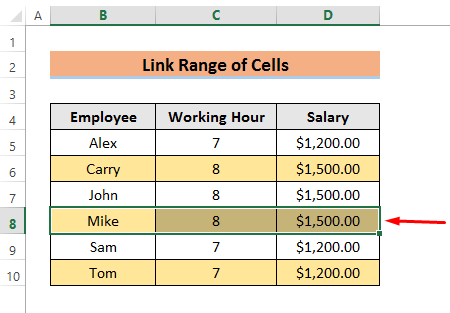
- A questo punto, copiare le celle selezionate.
- Quindi, selezionare una cella per collegare l'intervallo di celle. In questo caso abbiamo selezionato Cellula B12 .

- Infine, utilizzare l'opzione Incolla link opzione come Metodo - 1 per collegare l'intervallo di celle.
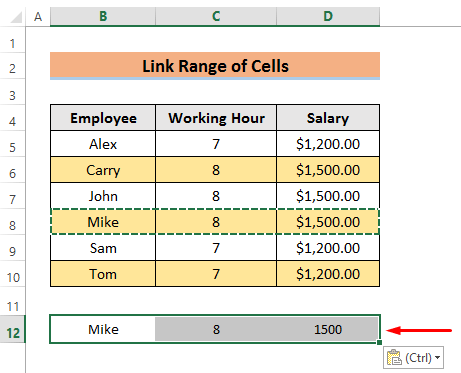
Per saperne di più: Come collegare più celle in Excel (4 metodi)
4. Uso di funzioni per collegare celle dello stesso foglio di lavoro
A volte è necessario applicare diverse funzioni al momento di collegare le celle. In questa procedura dimostreremo il modo più semplice per utilizzare qualsiasi funzione durante il collegamento delle celle. In questo caso, utilizzeremo la funzione Funzione SOMMA .
Seguire i passaggi indicati di seguito.
FASI:
- Innanzitutto, selezionare la cella in cui si desidera collegare le celle. Noi abbiamo selezionato Cellula B12 .

- Ora, digitate la formula.
=SOMMA(Funzioni!C6:C9) 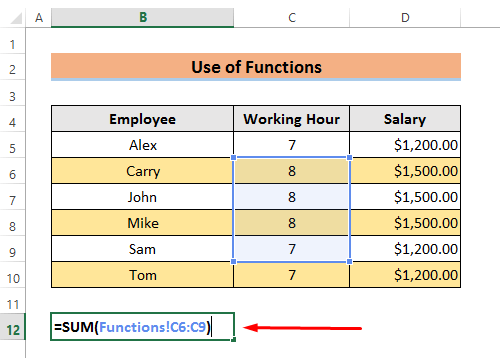
Qui abbiamo utilizzato la funzione SOMMA . il ' Funzioni ' all'interno della funzione somma è il nome del foglio di lavoro. Dovete scrivere qui il nome del vostro foglio di lavoro. Dobbiamo usare un segno esclamativo ( ! ). Poi dobbiamo scrivere l'intervallo di celle che vogliamo sommare.
- Infine, premere Entrare e si vedrà la somma delle celle da C6 a C9 .
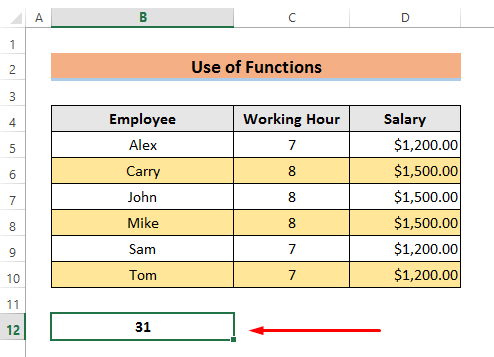
Collegamento di celle da un foglio di lavoro diverso in Excel
In precedenza abbiamo discusso il processo di collegamento delle celle nello stesso foglio di lavoro. Spesso è necessario collegare anche celle di fogli diversi. Ora potete leggere questo metodo per imparare a collegare celle di fogli di lavoro diversi.
Utilizzeremo lo stesso set di dati, ma nel nostro set di dati mancheranno i valori di Stipendio Collegheremo queste celle da un altro foglio di lavoro.
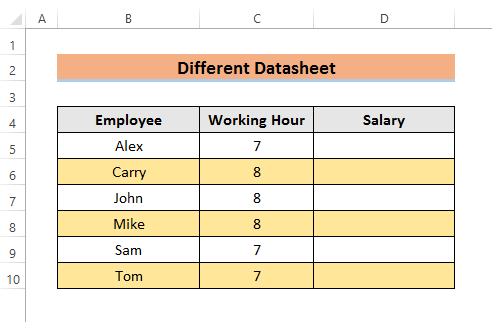
Seguite i passaggi per padroneggiare questa procedura.
FASI:
- Innanzitutto, selezionare Cella D5 .

- In secondo luogo, inserire la formula.
=Funzioni!D5 
Qui, Funzioni è il nome del foglio di lavoro da cui vogliamo collegare le celle. e D5 è la cella che dobbiamo collegare. Dobbiamo mettere un esclamazione marchio (!) tra loro.
- Ora, premere Entrare e la cella sarà collegata.

- Infine, utilizzare l'opzione Maniglia di riempimento per il resto delle cellule.

Suggerimenti per identificare le celle collegate in Excel
In questo caso, per identificare le celle collegate, si ricorrerà all'aiuto della barra delle formule. È possibile selezionare una cella qualsiasi e guardare la barra delle formule. Si vedranno le formule qui sotto.
- Se le celle collegate sono all'interno della stessa cartella di lavoro, si vedrà.
=Nome del foglio di lavoro!Riferimento - Se le celle collegate appartengono a cartelle di lavoro diverse, si vedrà.
=Percorso completo per il foglio di lavoro!Riferimento Conclusione
Tutto sommato, il collegamento delle celle è necessario per diversi motivi per eseguire un'analisi efficace dei dati. Qui abbiamo discusso 4 metodi per collegare le celle nello stesso foglio di lavoro. Inoltre, abbiamo spiegato come è possibile collegare le celle da fogli di lavoro diversi. Spero che questo articolo vi aiuterà a conoscere tutto ciò che riguarda il collegamento delle celle. Infine, se avete domande o suggerimenti, sentitevi liberi dichiedete nella sezione commenti qui sotto.

